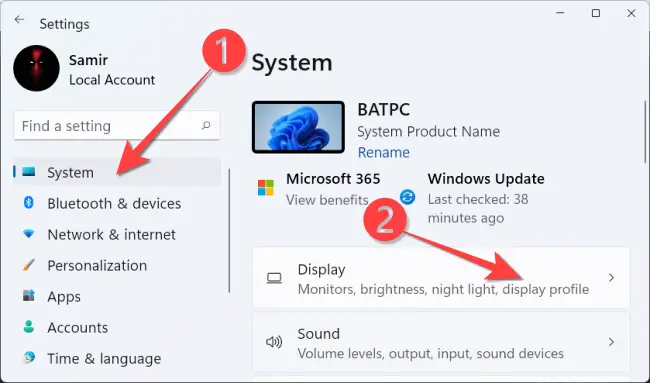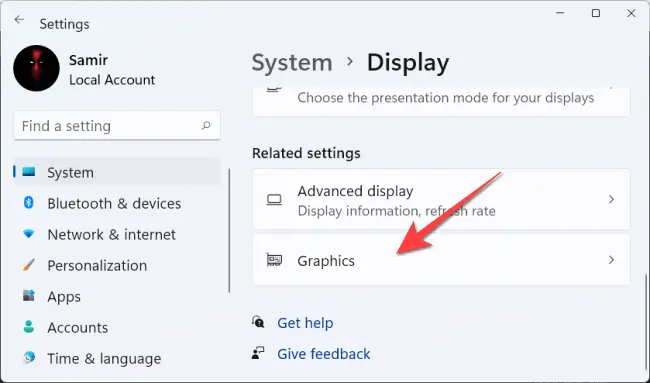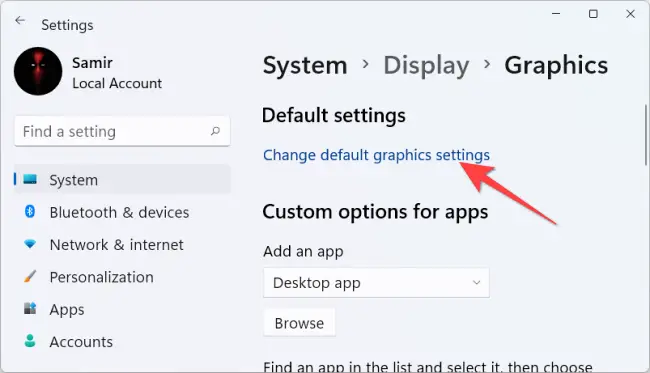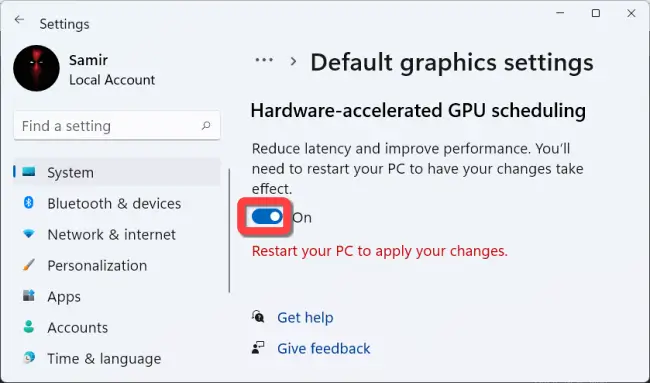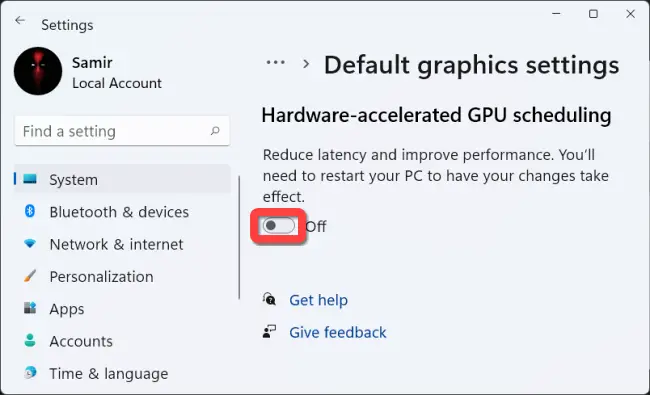Wstęp
System Windows 11 ma zaawansowaną funkcję zwaną harmonogramem GPU z akceleracją sprzętową, która może poprawić wydajność gier i wideo przy użyciu procesora GPU komputera. Pokażemy Ci, jak aktywować funkcjonalność i być może poprawić wydajność.
Czym dokładnie jest harmonogramowanie GPU wspomagane sprzętowo
Zazwyczaj procesor komputera wysyła do procesora graficznego określone dane wizualne i graficzne w celu renderowania, dzięki czemu gry, multimedia i inne aplikacje mogą działać płynnie. Procesor zbiera dane o klatkach, wydaje instrukcje i nadaje im priorytet, aby GPU mógł renderować klatkę.
Procesor planowania i pamięć (VRAM) procesora graficznego przejmują tę samą operację i wykonują ją w partiach, aby renderować klatki przy użyciu funkcji planowania GPU z akceleracją sprzętową. W rezultacie GPU odciąża procesor i minimalizuje opóźnienia, prawdopodobnie poprawiając wydajność komputera.
Czego potrzebujesz, aby ta funkcja działała
Chociaż ta funkcja została wprowadzona w aktualizacji systemu Windows 10 z maja 2020 r., jest obecnie wyłączona w systemie Windows 11. Ponadto komputer musi mieć kartę graficzną NVIDIA (GTX 1000 i nowszą) lub AMD (seria 5600 lub nowsza) z najnowszą sterownik karty graficznej.
Niestety, żadna precyzyjna kombinacja sprzętowa (procesor i karta graficzna) nie została zidentyfikowana jako zapewniająca optymalną wydajność przy wykorzystaniu tej funkcjonalności. W rezultacie przebieg może się różnić w przypadku tej funkcji w zależności od procesora, karty graficznej i sterowników graficznych komputera.
Oto jak go aktywować na komputerze z systemem Windows 11.
W systemie Windows 11 włącz harmonogramowanie GPU z akceleracją sprzętową
Przed rozpoczęciem dobrze jest zaktualizować sterowniki karty graficznej komputera.
Aby rozpocząć, naciśnij Windows + i, aby uruchomić aplikację "Ustawienia". Wybierz opcję „Wyświetlanie” z prawej strony sekcji „System”.